- Autor Abigail Brown [email protected].
- Public 2023-12-17 06:43.
- Zuletzt bearbeitet 2025-01-24 12:06.
Die Betriebssysteme OS X und macOS von Mac unterstützen verschiedene Arten von Verknüpfungen zu Dateien und Ordnern. Shortcut-Links erleichtern die Navigation zu Objekten, die tief im Dateisystem verborgen sind. Macs unterstützen drei Arten von Shortcut-Links:
- Aliase
- Symbolische Links
- Harte Links
Alle drei Arten von Verknüpfungen sind Verknüpfungen zu einem ursprünglichen Dateisystemobjekt. Ein Dateisystemobjekt ist normalerweise eine Datei auf Ihrem Mac, aber es kann auch ein Ordner, ein Laufwerk oder ein Netzwerkgerät sein.
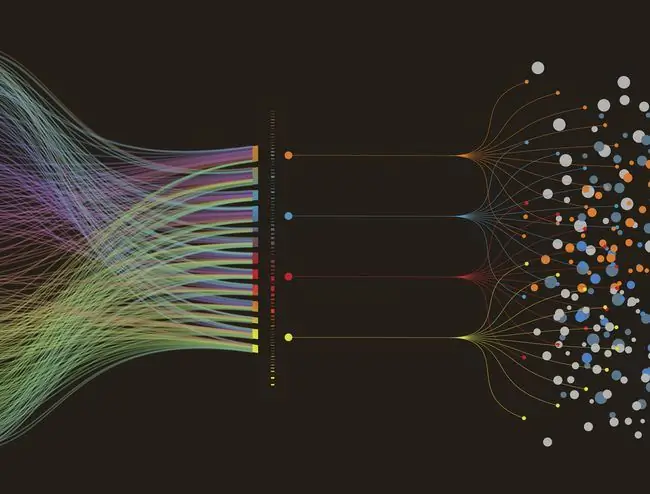
Übersicht Aliasse, symbolische Links und harte Links
Shortcut-Links sind kleine Dateien, die auf ein anderes Dateiobjekt verweisen. Wenn das System auf einen Verknüpfungslink stößt, liest es die Datei, die Informationen darüber enthält, wo sich das ursprüngliche Objekt befindet, und fährt dann fort, dieses Objekt zu öffnen. Meistens geschieht dies, ohne dass der Benutzer erkennt, dass er auf einen Link irgendeiner Art gestoßen ist. Alle drei Arten von Links erscheinen für den Benutzer oder die App, die sie verwendet, transparent.
Diese Transparenz ermöglicht die Verwendung von Shortcut-Links für viele verschiedene Zwecke. Eine der häufigsten ist der bequeme Zugriff auf eine Datei oder einen Ordner, die tief im Dateisystem vergraben sind. Beispielsweise haben Sie möglicherweise einen Buchh altungsordner in Ihrem Dokumentenordner zum Speichern von Kontoauszügen und anderen Finanzinformationen erstellt. Wenn Sie diesen Ordner häufig verwenden, können Sie ihm einen Alias erstellen und ihn auf dem Desktop positionieren. Anstatt den Finder zu verwenden, um durch mehrere Ordnerebenen zu navigieren, um auf den Buchh altungsordner zuzugreifen, können Sie auf seinen Desktop-Alias klicken. Der Alias führt Sie direkt zum Ordner und seinen Dateien und kürzt einen langen Navigationsvorgang ab.
Eine weitere übliche Verwendung für Dateisystemverknüpfungen ist die Verwendung derselben Daten an mehreren Orten, ohne die Daten duplizieren oder synchron h alten zu müssen.
Um auf das Beispiel des Buchh altungsordners zurückzukommen, haben Sie möglicherweise eine Anwendung, die Sie verwenden, um Börsenauswahlen zu verfolgen, und die App muss ihre Datendateien in einem vordefinierten Ordner speichern. Anstatt den Buchh altungsordner an einen zweiten Speicherort zu kopieren und sich darum zu kümmern, die beiden Ordner synchron zu h alten, können Sie einen Alias oder einen symbolischen Link erstellen. Auf diese Weise sieht die Aktienhandels-App die Daten in ihrem speziellen Ordner, greift aber auf die Daten zu, die in Ihrem Buchh altungsordner gespeichert sind.
Alle drei Arten von Shortcuts sind Methoden, um auf ein Objekt im Dateisystem Ihres Mac von einem anderen als seinem ursprünglichen Speicherort aus zuzugreifen. Jeder Shortcut-Typ hat einzigartige Funktionen, die für einige Zwecke besser geeignet sind als für andere.
Aliase
Der Alias ist die älteste und beliebteste Verknüpfung für den Mac. Seine Wurzeln gehen auf System 7 zurück. Die meisten Mac-Benutzer wissen, wie man Aliase erstellt und verwendet.
Aliase werden auf der Finder-Ebene erstellt und verw altet, was bedeutet, dass ein Alias für Sie nicht funktioniert, wenn Sie Terminal oder eine Nicht-Mac-Anwendung verwenden, wie z. B. viele UNIX-Apps und -Dienstprogramme. OS X und macOS betrachten Aliase als kleine Datendateien, was sie auch sind, aber sie wissen nicht, wie sie die darin enth altenen Informationen interpretieren sollen.
Dies scheint ein Nachteil zu sein, aber Aliase sind die mächtigsten der drei Arten von Kurzbefehlen. Für Mac-Benutzer und -Apps sind Aliase auch die vielseitigsten Shortcuts.
Wenn Sie einen Alias für ein Objekt erstellen, erstellt das System eine kleine Datendatei, die den aktuellen Pfad zum Objekt sowie den Inode-Namen des Objekts enthält. Der Inode-Name jedes Objekts ist eine lange Zahlenfolge, unabhängig von dem Namen, den Sie dem Objekt geben, und garantiert eindeutig für jedes Volume oder Laufwerk, das Ihr Mac verwendet.
Nachdem Sie eine Alias-Datei erstellt haben, können Sie sie beliebig oft an einen beliebigen Ort im Dateisystem Ihres Mac verschieben, und sie verweist immer noch auf das ursprüngliche Objekt. Das ist clever, aber Aliase gehen noch einen Schritt weiter.
Zusätzlich zum Verschieben des Alias können Sie auch das Originalelement an eine beliebige Stelle im Dateisystem Ihres Mac verschieben. Der Alias kann die Datei immer noch finden. Aliasse können diesen scheinbar magischen Trick ausführen, da sie den Inode-Namen des ursprünglichen Elements enth alten. Da der Inode-Name jedes Elements eindeutig ist, kann das System immer die Originaldatei finden, egal wo Sie sie ablegen.
Der Vorgang funktioniert folgendermaßen: Wenn Sie auf einen Alias zugreifen, prüft das System, ob sich das Originalelement unter dem in der Alias-Datei gespeicherten Pfadnamen befindet. Wenn ja, greift das System darauf zu, und das war's. Wenn sich das Objekt bewegt hat, sucht das System nach einer Datei, die denselben Inode-Namen wie den in der Alias-Datei gespeicherten hat. Wenn es einen passenden Inode-Namen findet, verbindet sich das System mit dem Objekt.
Das Erstellen eines Datei-Alias ist einfach. Wählen Sie den Dateinamen in einem Finder Fenster aus, tippen Sie auf das Zahnradsymbol und wählen Sie Alias erstellen.
Symbolische Links
Symbolische Links (oder Symlinks) und feste Links sind weniger verbreitet und erfordern ein gewisses Maß an Komfort in der Terminal-Anwendung.
Ein symbolischer Link ist eine Art Verknüpfung, die Teil von UNIX- und Linux-Dateisystemen ist. Da OS X und macOS auf UNIX aufbauen, unterstützen sie symbolische Links vollständig. Symbolische Links ähneln Aliassen darin, dass es sich um kleine Dateien handelt, die den Pfadnamen zum ursprünglichen Objekt enth alten. Anders als Aliase enth alten symbolische Links jedoch nicht den Inode-Namen des Objekts. Wenn Sie das Objekt an einen anderen Ort verschieben, wird die symbolische Verknüpfung unterbrochen und das System kann das Objekt nicht finden.
Das mag wie eine Schwäche erscheinen, aber es ist auch eine Stärke. Da symbolische Links ein Objekt anhand seines Pfadnamens finden, funktioniert der symbolische Link weiterhin, wenn Sie ein Objekt durch ein anderes Objekt ersetzen, das denselben Namen trägt und sich an derselben Position befindet. Dies macht symbolische Links zu einer natürlichen Lösung für die Versionskontrolle. Beispielsweise könnten Sie ein einfaches Versionskontrollsystem für eine Textdatei namens MyTextFile erstellen. Sie können ältere Versionen der Datei mit angehängter Nummer oder Datum speichern, z. B. MyTextFile2, und die aktuelle Version der Datei als MyTextFile.
Harte Links
Wie symbolische Links sind harte Links Teil des zugrunde liegenden UNIX-Dateisystems. Feste Links sind kleine Dateien, die wie Aliase den Inode-Namen des ursprünglichen Elements enth alten. Im Gegensatz zu Aliasen und symbolischen Links enth alten harte Links nicht den Pfadnamen zum ursprünglichen Objekt. Normalerweise verwenden Sie einen festen Link, wenn Sie möchten, dass ein einzelnes Dateiobjekt an mehreren Stellen angezeigt wird. Anders als bei Aliasen und symbolischen Links können Sie das ursprüngliche fest verknüpfte Objekt nicht aus dem Dateisystem löschen, ohne zuerst alle festen Links zu ihm zu entfernen.






